台式电脑怎么连接自己的无线网络 台式电脑连接无线网络步骤
更新日期:2023-08-25 07:33:37
来源:网友投稿
手机扫码继续观看

无线网络是我们现在上网必备的,笔记本大家应该都知道也都是使用无线网络的吧,但是其实台式电脑也是可以连接无线网络的哦。可能还是有很多的电脑小白不是很清楚台式电脑要怎么连接自己的无线网络,下面小编就给大家分享一下具体的操作步骤,赶紧来看看吧。

台式电脑怎么连接自己的无线网络
1、我们打开设置,然后我们点击网络和Internet;
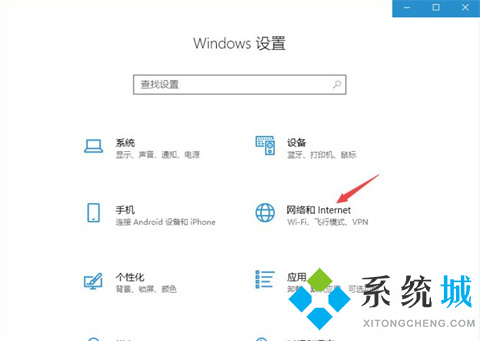
2、之后点击显示可用网络;
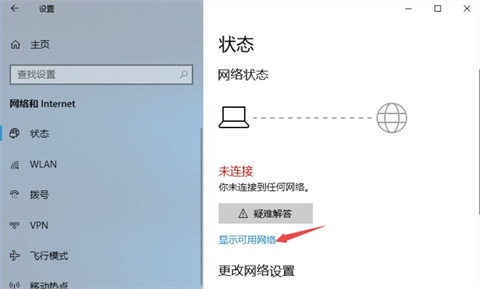
3、然后点击一个我们想要连接的无线网络;
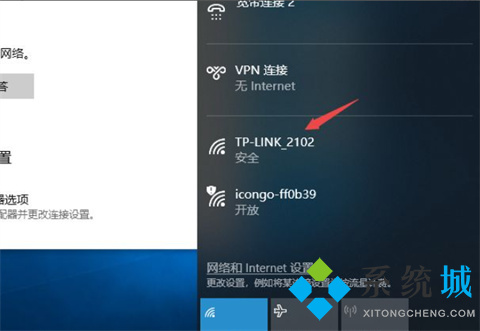
4、之后我们点击连接;
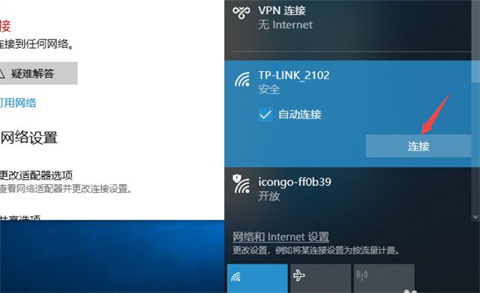
5、然后我们输入密码,之后点击下一步;
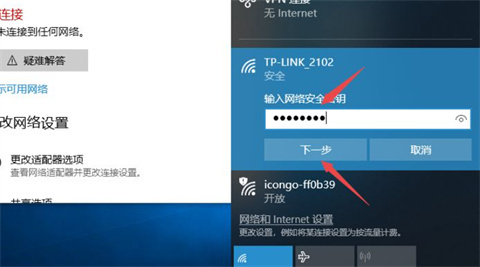
6、这样我们就连接上无线网络了。
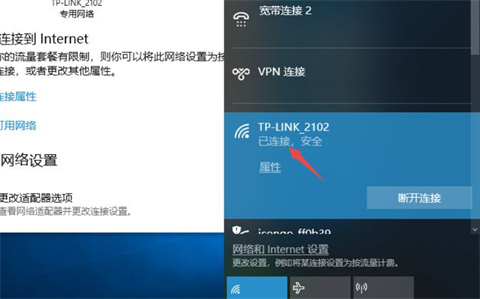
总结:
1、我们打开设置,然后我们点击网络和Internet;
2、之后点击显示可用网络;
3、然后点击一个我们想要连接的无线网络;
4、之后我们点击连接;
5、然后我们输入密码,之后点击下一步;
6、这样我们就连接上无线网络了。
以上的全部内容就是系统城给大家提供的台式电脑怎么连接自己的无线网络的具体操作方法介绍啦~希望对大家有帮助,还有更多相关内容敬请关注本站,系统城感谢您的阅读!
该文章是否有帮助到您?
常见问题
- monterey12.1正式版无法检测更新详情0次
- zui13更新计划详细介绍0次
- 优麒麟u盘安装详细教程0次
- 优麒麟和银河麒麟区别详细介绍0次
- monterey屏幕镜像使用教程0次
- monterey关闭sip教程0次
- 优麒麟操作系统详细评测0次
- monterey支持多设备互动吗详情0次
- 优麒麟中文设置教程0次
- monterey和bigsur区别详细介绍0次
系统下载排行
周
月
其他人正在下载
更多
安卓下载
更多
手机上观看
![]() 扫码手机上观看
扫码手机上观看
下一个:
U盘重装视频











